يقدم Medisafe مقاطع فيديو قصيرة لمعظم الأدوية حيث يصف الطبيب الدواء ويشرح الآثار الجانبية المحتملة وغيرها من المعلومات المفيدة. سيقوم التطبيق أيضًا بوضع علامة على التفاعلات المحتملة إذا كنت تتناول أدوية متعددة. الإصدار المجاني ممتاز، ولكن يمكنك التخلص من الإعلانات وفتح بعض خيارات التخصيص الإضافية من خلال اشتراك (5 دولارات شهريًا أو 40 دولارًا سنويًا).
كيفية ضبط التذكيرات على هاتف أندرويد
هناك طرق مختلفة يمكنك من خلالها ضبط تذكير الدواء على هاتف Android.
استخدم مساعد جوجل
الطريقة الأسرع والأسهل لتعيين تذكير على هاتف Android الخاص بك هي استخدام مساعد Google. على سبيل المثال، يمكنك أن تقول: “مرحبًا جوجل، ذكرني بتناول حبوب منع الحمل كل يوم في الساعة 9 صباحًا”.
إذا كانت لديك مجموعة عائلية، فيمكنك أيضًا تعيين تذكيرات لأشخاص آخرين في عائلتك من خلال قول شيء مثل، “مرحبًا جوجل، ذكّر جيني بتناول حبوبها كل يوم في الساعة 8 مساءً”.
لمراجعة أي تذكيرات قمت بتعيينها وتعديلها، قل “مرحبًا Google، أظهر تذكيراتي”.
استخدم تقويم جوجل
يمكنك أيضًا إعداد تذكيرات للأدوية في تقويم Google. افتح تطبيق التقويم، وحدد يومًا، ثم اضغط على زائد أيقونة، واختيار تذكير. يمكنك تحديد الوقت والنقر على المكان الذي يقول فيه لا يتكرر، ثم قم بالتغيير إلى كل يوم أو تعيين فاصل زمني آخر. عندما تكون راضيًا عن التفاصيل، انقر فوق يحفظ.
استخدم تطبيق الدواء
كما قلنا أعلاه، من بين العديد من تطبيقات الأدوية المتاحة لنظام التشغيل Android، أفضل اختيار لدينا هو Medisafe’s Pill Reminder وMed Tracker. هذا التطبيق الرائع هو إصدار Android من تطبيق iPhone الذي نوصي به أعلاه، وهو سهل الإعداد ويقدم نفس القدر من الميزات. يمكنك تعيين تذكيرات لأدوية متعددة، وتتبع استهلاكك، وإعداد تنبيهات إعادة التعبئة، وتتبع الأعراض، والحصول على تحذيرات حول التفاعلات المحتملة.
كيفية ضبط التذكيرات على هاتف سامسونج
بالإضافة إلى الطرق المذكورة أعلاه لهواتف أندرويد، تقدم سامسونج تذكيرات ممتازة للأدوية في تطبيقها الصحي على هواتف سامسونج. وإليك كيفية إعدادها:
- افتح تطبيق “صحتي”، ثم قم بالتمرير لأسفل إلى الأدوية القسم واضغط عليه.
- مقبض أضف الدواء وابدأ في كتابة اسم الدواء الخاص بك. يجب أن تشاهد قائمة منبثقة من الاقتراحات. إذا لم تتمكن من العثور على ما يناسبك، فانقر فوق إضافة دواء مخصص في الأسفل.
- بمجرد اختيار الدواء الخاص بك، يمكنك تحديد النوع والقوة. يمكنك أيضًا تحديد شكل الحبة على الشاشة التالية.
- الآن حان الوقت لتعيين الجدول الزمني الخاص بك. يمكنك تحديد الوقت والجرعة المطلوبة وفترة إكمال الدورة (إن أمكن).
- تتيح لك الشاشة الأخيرة مراجعة الجدول الذي قمت بإنشائه وتعيين لقب الدواء والملاحظات، إذا كنت ترغب في ذلك. يضرب يحفظ إذا كان كل شيء يبدو جيدا.
- تحذرك الشاشة النهائية بشأن التفاعلات المحتملة مع أدوية أو مواد أخرى، مثل الكحول. يمكنك النقر على التفاعلات المحتملة للحصول على مزيد من المعلومات حول المخاطر.
- بمجرد الإضافة، سترى الأدوية المدرجة في تطبيق Health عبر الرابط الأدوية قسم يحتوي على جدول زمني في الأعلى وسجل لما يجب عليك تناوله كل يوم. يمكنك وضع علامة عليه لهذا اليوم عن طريق النقر يأخذ.
- اضغط على أي دواء في الأدوية الخاصة بك قسم لتحرير هذا السجل. يمكنك أيضًا إضافة عدد الحبوب المتبقية لديك والتبديل بينها إعادة ملء التذكير.
- عند الانتهاء من تناول الدواء، اضغط عليه بالأسفل الأدوية الخاصة بك ثم اضغط على النقاط الرأسية الثلاث في أعلى اليمين أرشيف أو يمسح. يجب عليك استخدام أرشيف إذا كنت تريد الاحتفاظ بسجل لهذا الدواء ومتى تناولته.
- يمكنك أيضًا مشاركة بيانات الدواء عن طريق فتح تطبيق “صحتي”، والضغط على الأدوية القسم، والنقر على النقاط الرأسية الثلاث في الجزء العلوي الأيمن، واختيار مشاركة قائمة الأدوية.